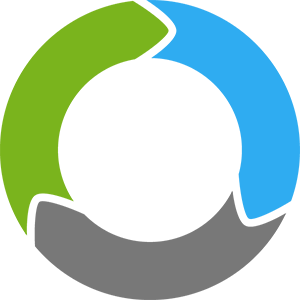Het beheren van gebruikers in meerdere software pakketten kan voor beheerders een tijdrovende bezigheid zijn. De Digitale Gesprekscyclus is voorzien van een API koppeling voor het uitwisselen van gebruikersgegevens met andere software pakketten. Dit stelt organisaties in staat om hun personeelsgegevens in De Digitale Gesprekscyclus up-to-date te houden met bijvoorbeeld een koppeling met beheersystemen zoals AFAS Profit.
Gebruikersbeheer via een koppeling
Voor de systemen waar de meeste van onze klanten mee werken, hebben we een koppeling gebouwd. Het wordt hierdoor mogelijk om automatisch bepaalde stamgegevens uit uw beheersysteem (salaris-pakket, administratie software, HRM systeem of Office omgeving) op te halen en (terugkerend) naar De Digitale Gesprekscyclus te sturen. Dit voorkomt een handmatige import en het bijhouden van personele gegevens op twee verschillende plekken. De koppeling is éénzijdig. Wijzigingen in De Digitale Gesprekscyclus worden dus NOOIT teruggestuurd. Bepaalde gegevens (naam, e-mail, adres, etc.) in de Digitale Gesprekscyclus kunnen ook niet meer worden aangepast zodra de koppeling actief is. Bekijk de veelgestelde vragen in dit artikel voor meer details over de werking van de koppeling.
Kosten
Bekijk onze website voor meer informatie en actuele prijzen voor het gebruik van een koppeling:
Handleidingen
We hebben handleidingen opgesteld voor alle koppelingen die we aanbieden voor gebruikersbeheer. Daarnaast beschikken AFAS Online en Microsoft Azure over de mogelijkheid om in te loggen via Single Sign On. Voor het stappenplan in AFAS InSite is een aparte handleiding beschikbaar. De Single Sign On via Microsoft Azure (voorheen Office 365) kan op verschillende manieren worden ingesteld en staan beschreven in onderstaande handleiding.
AFAS Online
Handleiding voor het instellen van een koppeling voor gebruikersbeheer in AFAS Online en Single Sign On via AFAS InSite.
Microsoft 365
Handleiding voor het instellen van een koppeling voor gebruikersbeheer en Single Sign On met Microsoft 365 via Entra ID (voorheen Azure AD).
Visma Nmbrs®
Handleiding voor het instellen van de koppeling voor gebruikersbeheer in Nmbrs.
Loket.nl
Handleiding voort het instellen van de koppeling voor gebruikersbeheer in Loket.nl.
HR2day
Handleiding voor het instellen van de koppeling voor gebruikersbeheer in HR2day.
Gegevens in de koppeling
De volgende gegevens worden via de koppeling opgehaald uit uw beheersysteem:
Standaard gegevens
- EmployerID;
- PersonID;
- Status (actief / inactief);
- Gebruikersnaam (e-mailadres);
- E-mailadres;
- Aanhef;
- Voornaam;
- Tussenvoegsel;
- Achternaam;
Aanvullende gegevens
- Functie;
- Telefoonnummer;
- Mobiel;
- Datum in dienst;
- Personeelsnummer;
- Geboortedatum;
Let op: dit betreft alleen de gebruikersgegevens. Informatie over de organisatiestructuur, afdelingen of andere zaken worden niet uitgewisseld.
Aanmaken, verwijderen, actief of inactief zetten van gebruikers
- Het verwijderen van deze gebruikers dient te gebeuren in uw beheersysteem (bijvoorbeeld AFAS). Indien gebruikers die via een koppeling zijn aangemaakt in De Digitale Gesprekscyclus worden verwijderd (om bijvoorbeeld alle gesprekscyclus gegevens te verwijderen), dan zal deze gebruiker de volgende dag weer automatisch door de koppeling worden aangemaakt in De Digitale Gesprekscyclus.
- Gebruikers die actief zijn in uw beheersysteem zullen bij de initiële uitwisseling via de koppeling worden aangemaakt als gebruikers in de Digitale Gesprekscyclus op basis van het e-mailadres.
- Gebruiker met status inactief of uit dienst binnen uw beheersysteem zullen bij de initiële uitwisseling via de koppeling niet worden aangemaakt.
- Als gebruikers na de initiële uitwisseling via de koppeling in het beheersysteem op inactief of uit dienst worden gezet, zullen deze gebruikers in de Digitale Gesprekscyclus op inactief worden gezet.
- Als u een inactieve gebruiker in uw beheersysteem op actief zet, zal deze in de eerstvolgende (dagelijkse) uitwisseling worden meegenomen en aangemaakt in de Digitale Gesprekscyclus als deze nog niet bestaat of op actief worden gezet als deze al wel bestaat.
- Indien u een gebruiker verwijdert in het beheersysteem zal deze in De Digitale Gesprekscyclus op inactief worden gezet. Gebruikers worden dus nooit automatisch via de koppeling verwijderd.
- Gebruikers die in De Digitale Gesprekscyclus op inactief staan, kunt u vervolgens in de applicatie wel zelf verwijderen. Het verwijderen van gebruikers die u handmatig in De Digitale Gesprekscyclus heeft toegevoegd kunt u uiteraard wel zelf verwijderen. Hier blijft de functionaliteit ongewijzigd.
- Een medewerker heeft in AFAS een datum indiensttreding en een datum uitdiensttreding (resignationDate in de koppeling). Een medewerker wordt op inactief gezet als de datum uitdiensttreding gelijk of voor de datum van de uitwisseling ligt;
- Een medewerker kan in AFAS meerdere aaneengeschakelde contracten hebben met startdatum contract en einddatum contract. In de koppeling met DDGC worden alleen de datum indiensttreding en datum uitdiensttreding meegenomen. Er worden dus geen contractgegevens gebruikt voor het actief/inactief zetten van een medewerker;
- In veel gevallen zal de datum indiensttreding overigens gelijk zijn aan de startdatum contract voor een medewerker, maar de datum uitdiensttreding hoeft uiteraard pas ingevuld te worden als een medewerker ook daadwerkelijk vertrekt. Aangezien we geen contractdata gebruiken, gaat dit dus in de koppeling goed.
Instellingen voor koppeling gebruikersbeheer
In DDGC is het mogelijk om mappen te selecteren voor zowel nieuwe gebruikers die via de koppeling zijn aangemaakt, als voor gebruikers die inactief zijn gezet door de koppeling vanwege verwijdering of uit dienst treding. Deze mappen zijn door een beheerder zelf in te stellen onder:
- Instellingen > Koppelingen > Personen onder het panel Mapping voor organisatiedeel
Let op: als je wilt dat leidinggevenden zelf medewerkers uit het organisatiedeel voor nieuwe personen kunnen halen, dan zullen ze hier ook leidinggevende van gemaakt moeten worden, anders zal deze map niet verschijnen in de organisatieboom van de betreffende gebruiker.
De leidinggevende zal zelf in de gaten moeten houden of er nieuwe gebruikers voor zijn team / organisatiedeel in de map met Nieuwe gebruikers komen. We hebben er voor gekozen om niet alle meldingen van personen op het dashboard van alle leidinggevenden te tonen, om het dashboard van iedere leidinggevende zo overzichtelijk mogelijk te houden.
Medewerkers die inactief zijn gezet door een koppeling worden automatisch uit het organisatiedeel gehaald waar ze oorspronkelijk in stonden en verplaatst naar de geselecteerde map. Let op dat het vinkje voor ’tonen inactieve personen’ standaard uit staat in de Organisatieboom als deze pagina wordt bekeken. Handig om even te checken als je niemand ziet staan, maar wel gebruikers in dit organisatiedeel verwacht te zien.
Veelgestelde vragen over gebruikersbeheer via een koppeling
Wat gebeurt er met bestaande gebruikers?
Bestaande gebruikers binnen de applicaties blijven na het in gebruik nemen van de koppeling gewoon bestaan.
Hoe werkt het met bestaande gebruikers in DDGC die ik wil koppelen?
Wanneer u al klant bent bij DDGC en de koppeling met uw beheersysteem achteraf wordt aangebracht en het juist de bedoeling is dat bestaande gebruikers in uw DDGC account herkend worden en gekoppeld aan gebruikers in het beheersysteem, dan zijn er een paar zaken om rekening mee te houden. U dient er dan namelijk voor te zorgen dat alle gebruikers in DDGC over hetzelfde e-mailadres beschikken als het zakelijke e-mailadres van deze gebruikers in uw beheersysteem. Het kan dus voorkomen dat u alvorens de koppeling aan te brengen als bestaande DDGC klant eerst even wat ‘huiswerk’ heeft en een aantal zaken moet inregelen. Om dit gemakkelijk te maken hebben wij de mogelijkheid gemaakt om een gebruikersoverzicht uit DDGC te exporteren (als .csv bestand) en dat kunt u dan naast een export uit uw beheersysteem houden. Deze export mogelijkheid vindt u als beheerder onder instellingen. Wij helpen u uiteraard graag met dit proces.
Kan ik nog wel nieuwe gebruikers aanmaken in de Digitale Gesprekscyclus?
Ja, dat kan op dezelfde manier zoals u gewend bent. Handmatig aangemaakte gebruikers worden verder niet gekoppeld aan uw beheersysteem. Er vindt dus alleen uitwisseling plaats van uw beheersysteem richting DDGC, nooit andersom.
Kan ik gegevens van gebruikers aanpassen?
Ja, dat kan, maar voor gebruikers die via de koppeling worden beheerd, kunnen alleen de gebruikersrol, het organisatiedeel, taal en de foto worden aangepast in De Digitale Gesprekscyclus. Indien geen gebruik wordt gemaakt van Single Sign On (SSO) kunnen ook de gebruikersnaam en wachtwoord door de gebruiker zelf worden aangepast. Alle andere gegevens worden immers via de koppeling opgehaald en wijzigingen worden niet vanuit De Digitale Gesprekscyclus teruggestuurd naar het beheersysteem.
Wat gebeurt er als ik twee mensen met hetzelfde mailadres heb?
Het is helaas niet mogelijk om verschillende personen met hetzelfde e-mailadres te synchroniseren voor een organisatie binnen De Digitale Gesprekscyclus. De koppeling kan niet geïnstalleerd worden, omdat een eerste uitwisseling voor het aanmaken van gebruikers gebeurt op basis van het e-mailadres. Indien dit het geval is, zal onze support contact met u opnemen. Indien u binnen uw beheersystee
m meerdere gebruikers met hetzelfde e-mailadres heeft, verzoeken wij u dit aan te passen.
Hoe werkt de synchronisatie van gegevens?
Gebruikersgegevens worden dagelijks door de koppeling van De Digitale Gesprekscyclus uitgelezen. De koppeling leest alleen gebruikersgegevens van het beheersysteem uit via de koppeling en heeft geen mogelijkheid om gegevens in het beheersysteem aan te passen vanuit de Digitale Gesprekscyclus. Het betreft dus éénrichtingsverkeer van gegevens vanuit het beheersysteem naar de Digitale Gesprekscyclus.
Kan ik bepaalde gebruikers uit het bronsysteem niet naar DDGC laten ‘overzetten’?
Ja, dit is voor bepaalde bronsystemen mogelijk. De vuistregel is hierbij echter dat het bronsysteem het filter dient te bevatten. Voor AFAS Profit is dit bijvoorbeeld mogelijk door gebruik te maken van een custom GetConnector. Hiermee is het mogelijk om filters te maken voor bepaalde functies (zoals stagiairs of tijdelijke medewerkers) en bepaalde afdelingen. Voor Microsoft 365 maken we gebruik van Security groups binnen Azure AD. Op deze manier kunnen gebruikers worden toegekend aan de group en op die manier gefilterd.